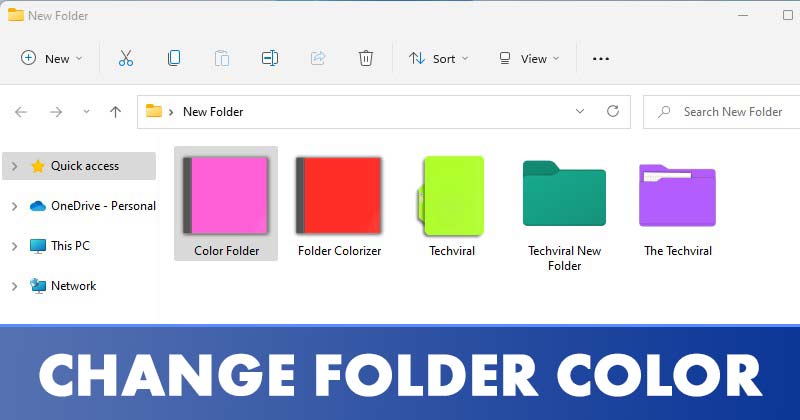
Sebbene Windows 11 sia un sistema operativo desktop altamente personalizzabile, manca ancora di alcune funzionalità importanti. Ad esempio, lo sfondo animato non è disponibile; non puoi cambiare il colore delle tue cartelle.
Sebbene tu possa utilizzare le app per sfondi animati per ottenere sfondi live su Windows 11, che dire dei colori delle cartelle? Windows 11 consente agli utenti di modificare le icone delle cartelle, ma il colore delle cartelle non può essere modificato.
La modifica dei colori delle cartelle in Windows 11 richiede l’uso di software di terze parti. Se sei interessato a personalizzare i colori delle cartelle in Windows 11, stai leggendo la guida giusta.
mostrare
3 metodi per cambiare il colore della cartella in Windows 11
In questo articolo condivideremo una guida passo passo su come cambiare il colore delle cartelle in Windows 11. Il processo sarà semplice; basta seguirli come indicato.
1. Utilizzo delle cartelle arcobaleno
Rainbow Folders è un programma leggero che ti consente di cambiare il colore della cartella in pochi semplici passaggi. Puoi anche regolare il colore per le cartelle selezionate con le barre Tonalità e Saturazione. Ecco cosa devi fare.
1. Prima di tutto, scarica il file Cartelle arcobaleno app sul tuo computer.
2. Il file scaricato sarà disponibile in un file ZIP. Devi estrarre il file ZIP.

3. Una volta estratto, eseguire il file eseguibile Rainbow Folders e fare clic sul pulsante Avanti.
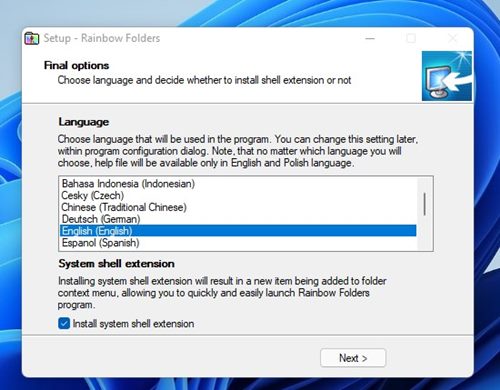
4. Ora segui le istruzioni sullo schermo per completare il processo di installazione.
5. Una volta installato, premi il tasto Windows + S per aprire Cerca. Nella ricerca digita nelle cartelle Rainbow e aprilo dall’elenco.
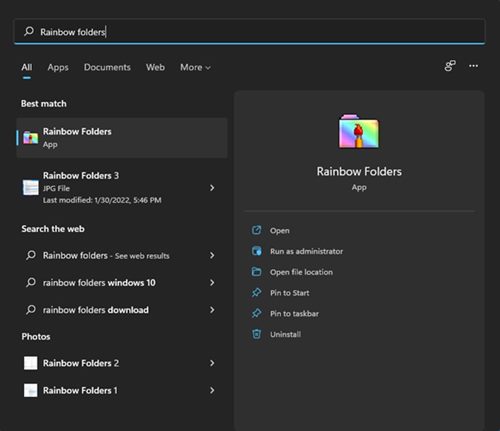
6. Ora seleziona la cartella che vuoi colorare. Nella sezione del colore, regola il livello di tonalità e saturazione per regolare il colore. Al termine, fai clic sul pulsante Colora.
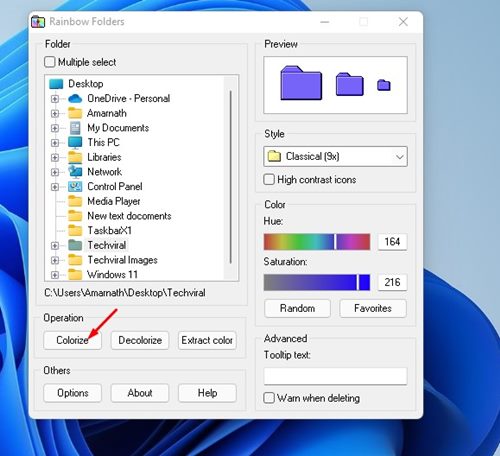
Questo è tutto! Hai fatto. Ecco come puoi utilizzare le cartelle Rainbox per colorare le cartelle in Windows 11.

2. Utilizzo della cartella personalizzata
CustomFolder è un altro ottimo strumento che può essere utilizzato per personalizzare i colori e le icone delle cartelle di Windows 11. Ecco come utilizzare CustomFolder su Windows 11.
1. Innanzitutto, apri questo link e scarica il file Cartella personalizzata applicazione sul tuo PC.
2. Una volta scaricato, estrai la cartella e installa il programma sul tuo sistema.
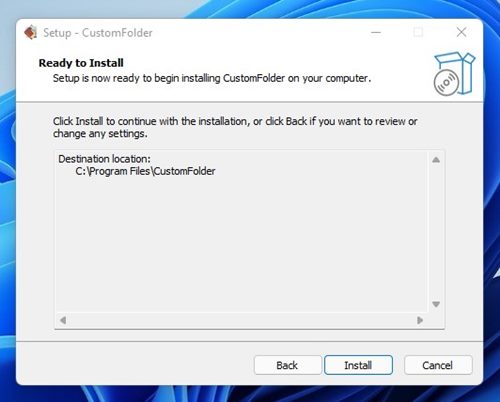
3. Ora avvia CustomFolder sul tuo PC. Quindi, trascina e rilascia la cartella sull’interfaccia di CustomFolder.
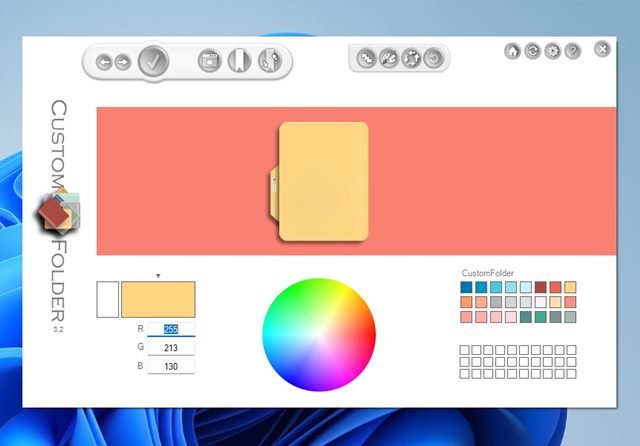
4. Ora devi selezionare il colore preferito e fare clic sul pulsante Applica.
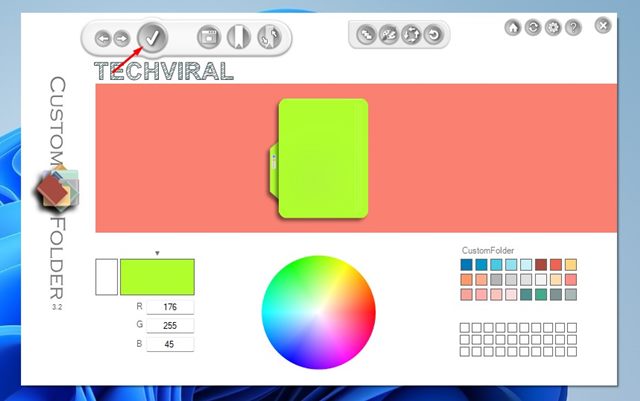
Questo è tutto! Hai fatto. Questo cambierà il colore della cartella.
3. Utilizzo di Colorizer cartelle
Folder Colorizer è un’altra delle migliori utility di Windows che può cambiare il colore di una cartella in Windows 11. Ecco come utilizzare Folder Colorizer su Windows 11.
1. Prima di tutto, visita questo link e scarica Coloratore di cartelle sul tuo PC.
2. Una volta scaricato, installa Folder Colorizer sul tuo PC.

3. Una volta installato, apri Esplora file e fai clic con il pulsante destro del mouse sulla cartella in cui desideri cambiare colore. Troverai una nuova opzione nel menu di scelta rapida: Colora!
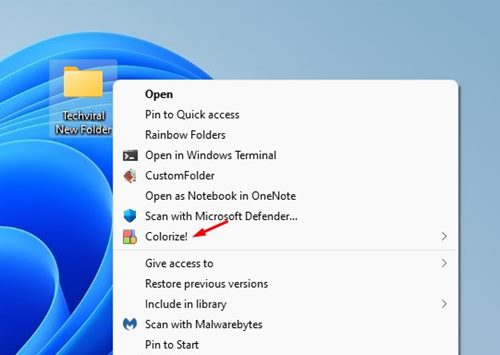
4. Seleziona Colora! Opzione nel menu contestuale e seleziona il colore che preferisci.

5. Se desideri ripristinare il colore originale, fai clic con il pulsante destro del mouse sulla cartella e seleziona Colora! > Ripristina il colore originale.
Questo è tutto! Hai fatto. Ecco come puoi cambiare il colore della cartella tramite Folder Colorizer su Windows 11.
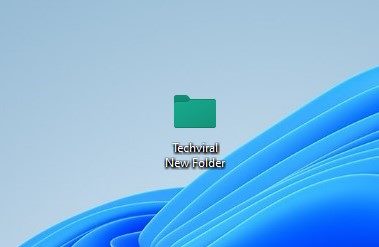
Cambiare il colore di una cartella è abbastanza facile su Windows 11. Spero che questo articolo ti abbia aiutato! Per favore condividilo anche con i tuoi amici. Se hai dei dubbi in merito, faccelo sapere nella casella dei commenti qui sotto.
